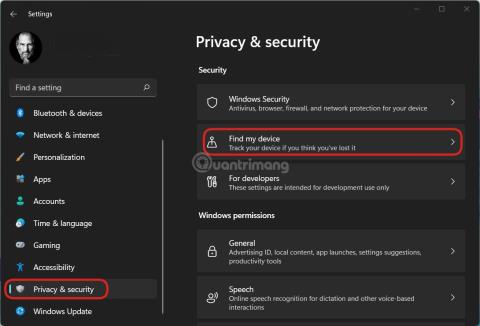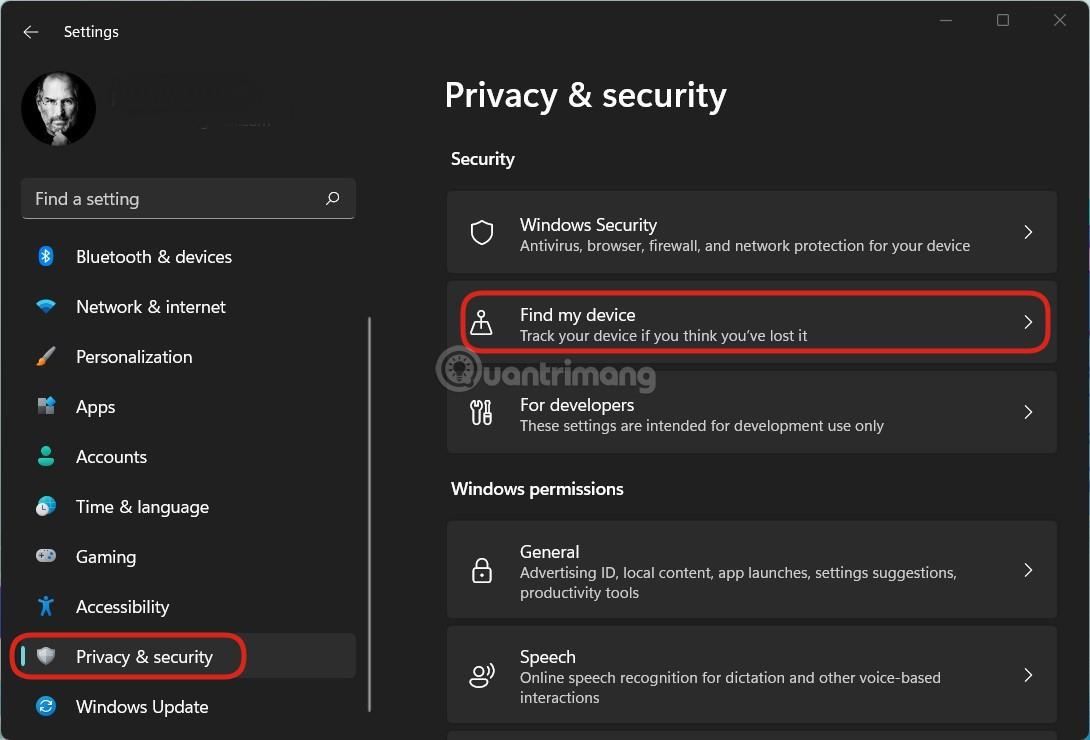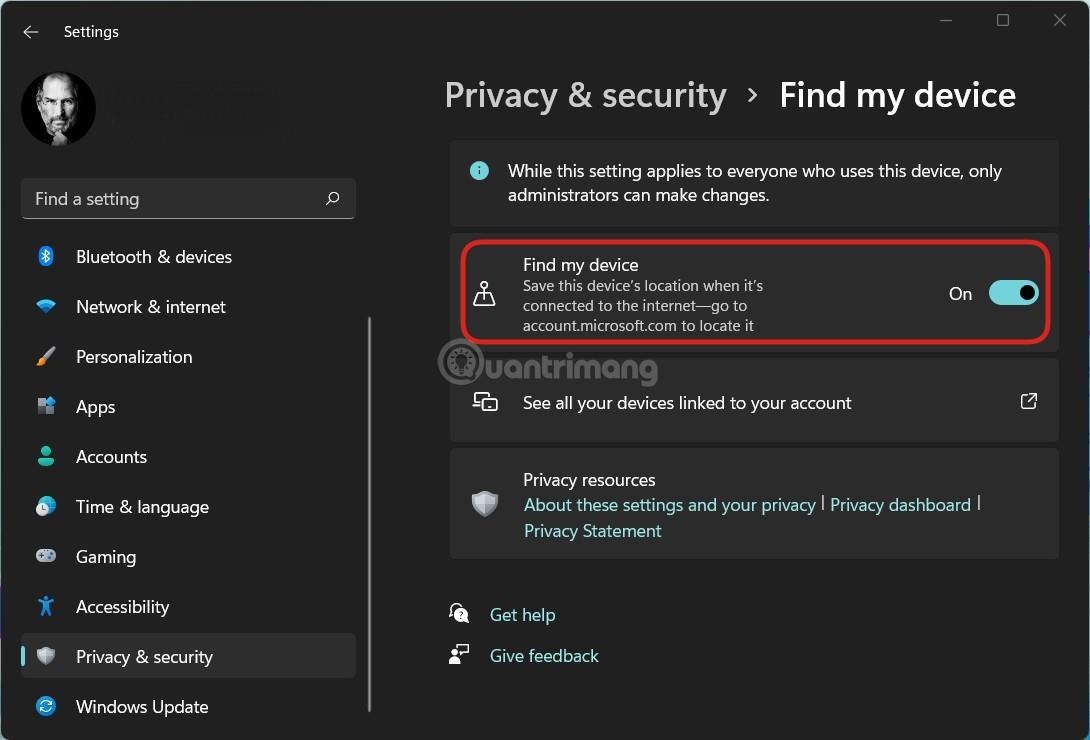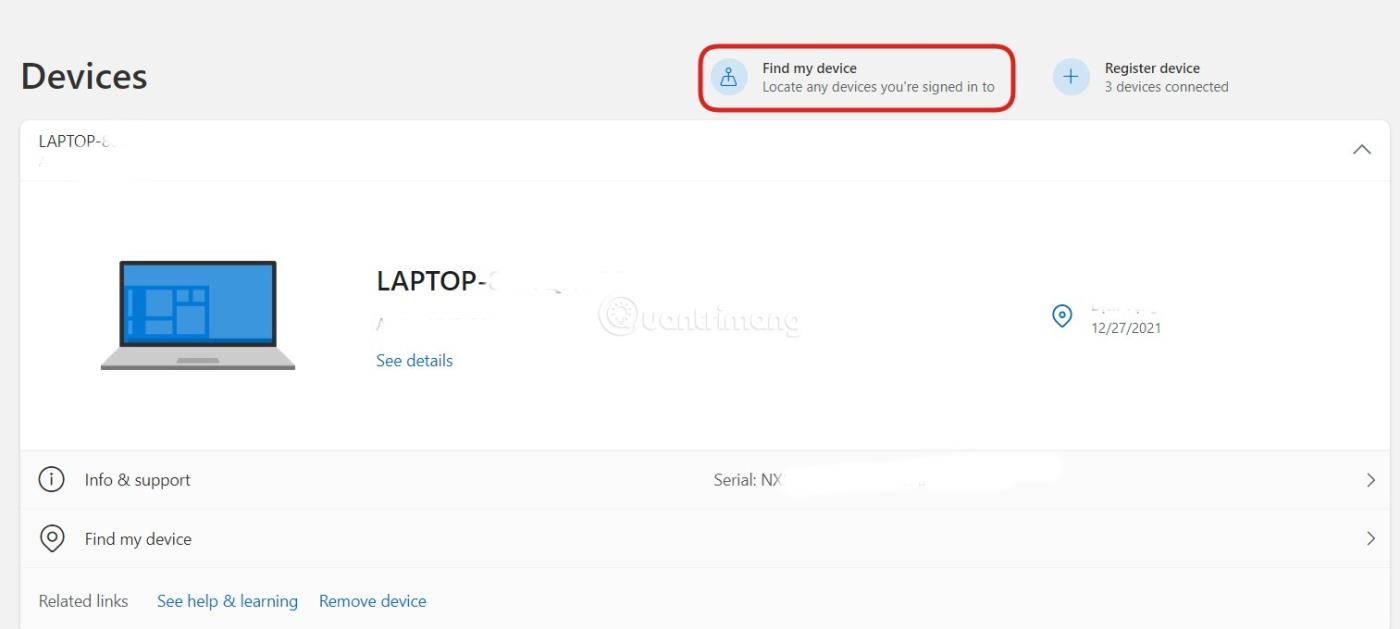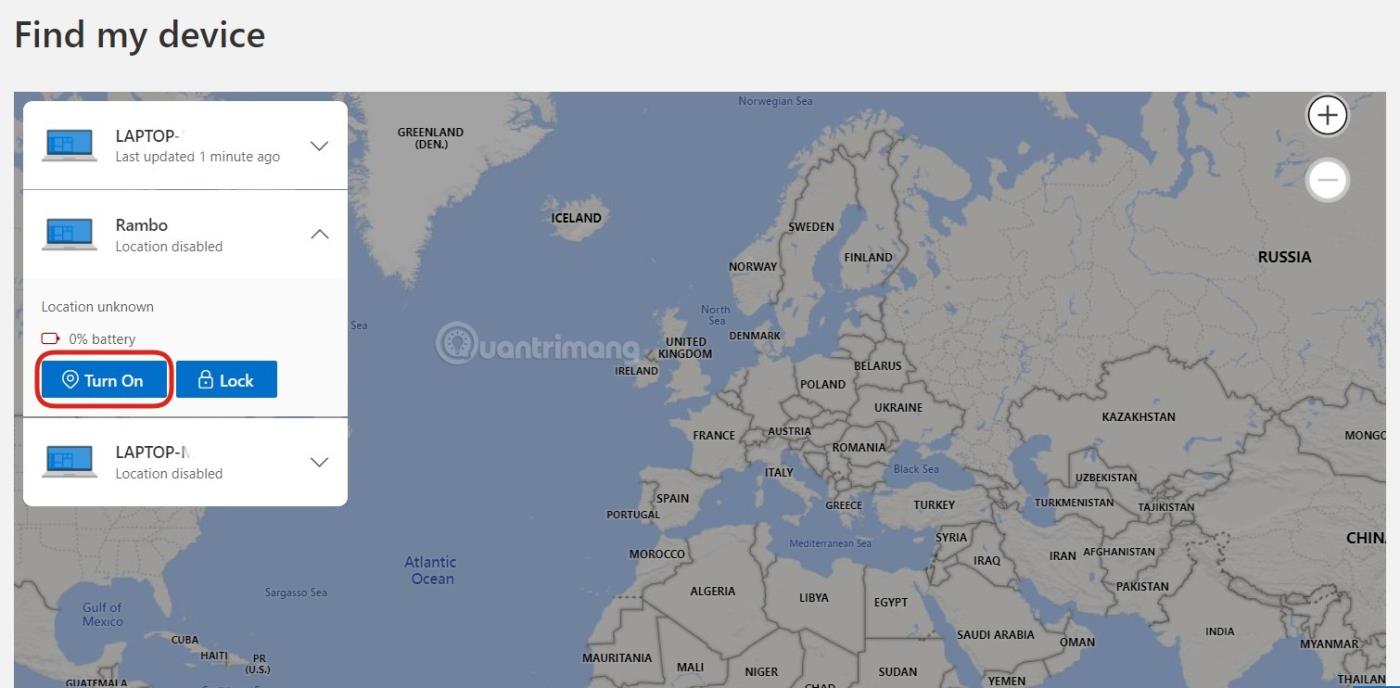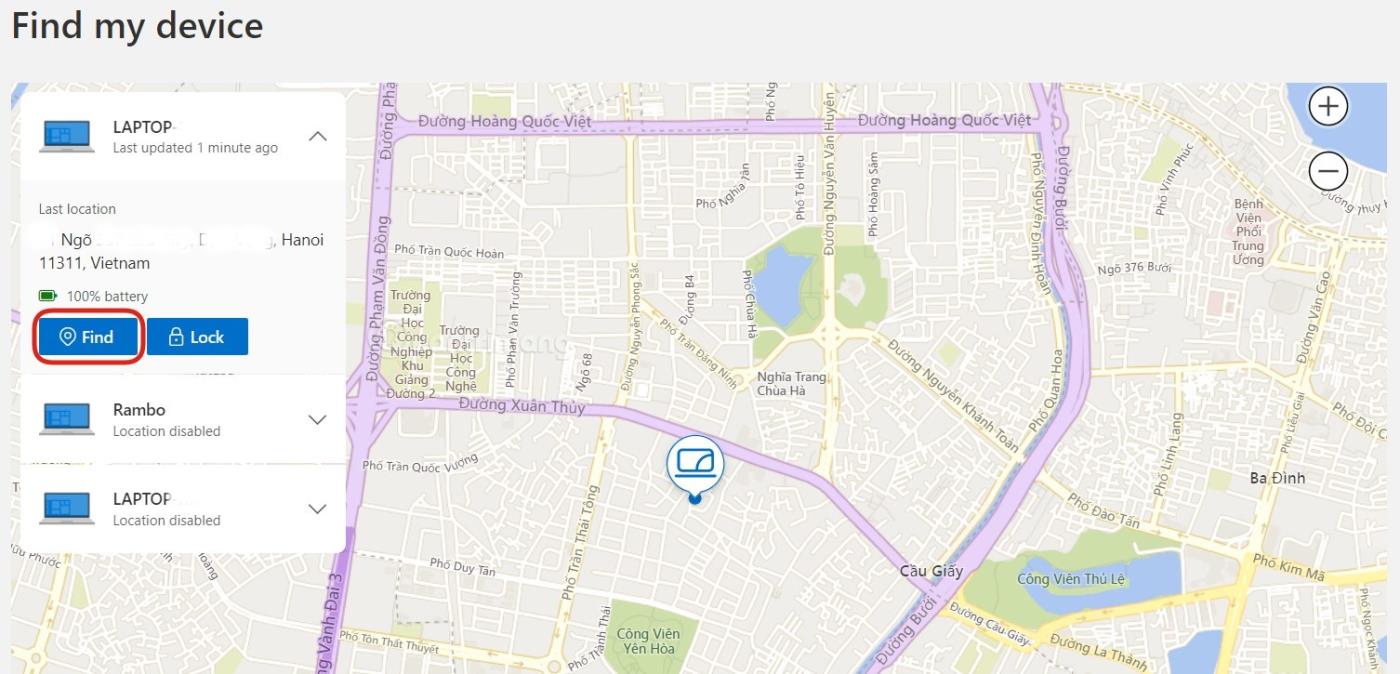Οι περισσότερες κινητές συσκευές σήμερα διαθέτουν μια δυνατότητα που βοηθά στον προσδιορισμό της τοποθεσίας εάν δυστυχώς χαθεί. Με υπολογιστές, τα μοντέλα Mac της Apple διαθέτουν επίσης λειτουργίες που βοηθούν τους κατόχους να βρίσκουν γρήγορα τις συσκευές τους.
Τι γίνεται με υπολογιστές με εγκατεστημένα Windows 11 ;
Σε αυτό το άρθρο, το Tips.BlogCafeIT θα σας δείξει πώς να εγκαταστήσετε και να χρησιμοποιήσετε τη δυνατότητα Εύρεση της συσκευής μου των Windows 11 για να σας βοηθήσει να προσδιορίσετε τη θέση της συσκευής. Αυτή η δυνατότητα λειτουργεί με βάση τη δυνατότητα συγχρονισμού πληροφοριών μέσω λογαριασμών Microsoft. Επομένως, δεν θα μπορείτε να το χρησιμοποιήσετε εάν χρησιμοποιείτε μόνο έναν τοπικό λογαριασμό στη συσκευή.
Μερικές σημειώσεις πριν ξεκινήσετε:
- Πρέπει να εγκαταστήσετε τα Windows 11
- Πρέπει να συνδεθείτε στον υπολογιστή με λογαριασμό Microsoft
- Πρέπει να ενεργοποιήσετε τη λειτουργία τοποθεσίας στον υπολογιστή (Ρυθμίσεις > Απόρρητο και ασφάλεια > Loaction)
- Απαιτείται σύνδεση στο διαδίκτυο
Πώς να ενεργοποιήσετε την Εύρεση συσκευής σε υπολογιστή με Windows 11
Βήμα 1 : Πατήστε Win + I για να ανοίξετε τις Ρυθμίσεις και, στη συνέχεια, κάντε κλικ στην επιλογή Απόρρητο και ασφάλεια > Εύρεση της συσκευής μου
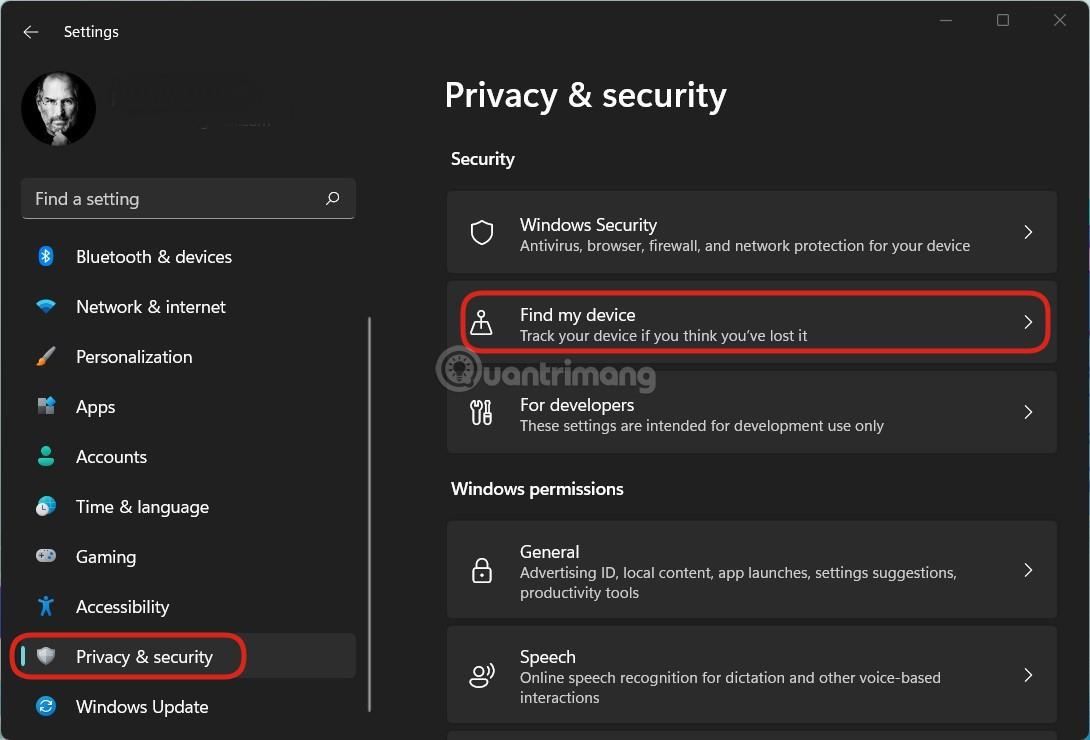
Μεταβείτε στις Ρυθμίσεις > Απόρρητο και ασφάλεια > Εύρεση της συσκευής μου
Βήμα 2 : Ενεργοποιήστε την Εύρεση συσκευής.
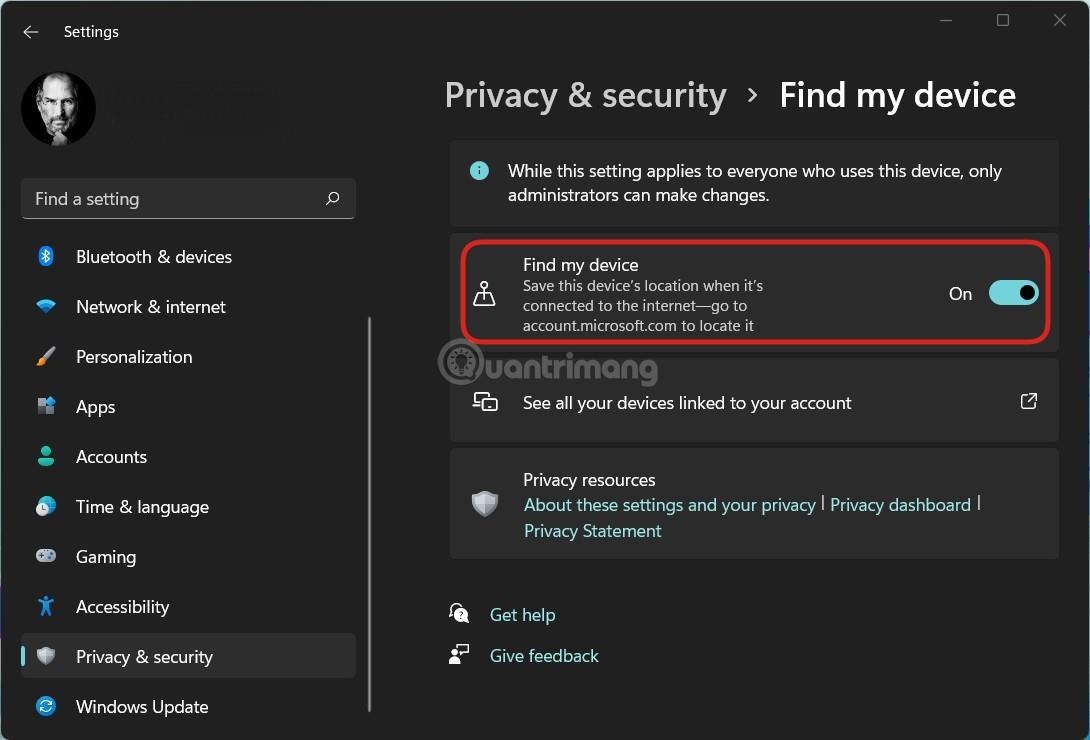
Ενεργοποιήστε την Εύρεση της συσκευής μου
Σε αυτήν την ενότητα, εάν δεν έχετε ενεργοποιήσει τις υπηρεσίες τοποθεσίας, τα Windows 11 θα σας προειδοποιήσουν με το μήνυμα "Αυτή η συσκευή δεν μπορεί να εντοπιστεί επειδή οι ρυθμίσεις τοποθεσίας είναι απενεργοποιημένες". Επιπλέον, υπάρχει μια άλλη προειδοποίηση ότι η ρύθμιση Εύρεση της συσκευής μου θα εφαρμοστεί σε όλους όσους χρησιμοποιούν τη συσκευή, αλλά μόνο ο Διαχειριστής έχει το δικαίωμα να την αλλάξει.
Πώς να ενεργοποιήσετε την Εύρεση συσκευής στη σελίδα διαχείρισης λογαριασμού Microsoft
Εκτός από την απευθείας ενεργοποίηση της Εύρεσης συσκευής στη συσκευή, μπορείτε επίσης να την ενεργοποιήσετε μέσω της ενότητας συσκευών στη σελίδα διαχείρισης λογαριασμού της Microsoft. Για πρόσβαση στην ενότητα της συσκευής, κάντε κλικ στον παρακάτω σύνδεσμο:
https://account.microsoft.com/devices?ref=fmdsetting
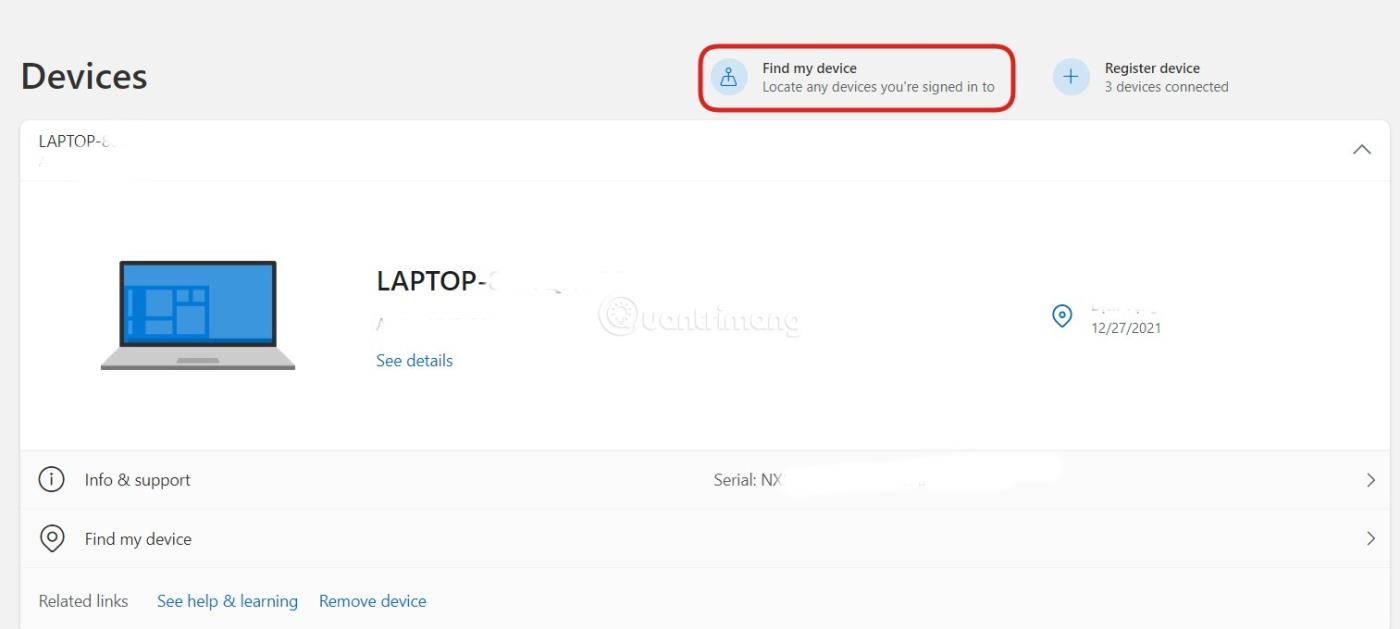
Κάντε κλικ στην Εύρεση της συσκευής μου για να εισέλθετε στη διεπαφή αναζήτησης συσκευής
Εδώ, θα δείτε τις συσκευές που σχετίζονται με τον λογαριασμό. Κάντε κλικ στην Εύρεση της συσκευής μου για πρόσβαση στη διεπαφή αναζήτησης συσκευής. Θα πρέπει να σημειώσετε ότι για να ενεργοποιήσετε την Εύρεση συσκευής μέσω της σελίδας διαχείρισης λογαριασμού Microsoft, η συσκευή πρέπει να έχει σύνδεση στο διαδίκτυο. Στη συνέχεια, πρέπει απλώς να επιλέξετε τη συσκευή που θέλετε να ενεργοποιήσετε και να πατήσετε Ενεργοποίηση .
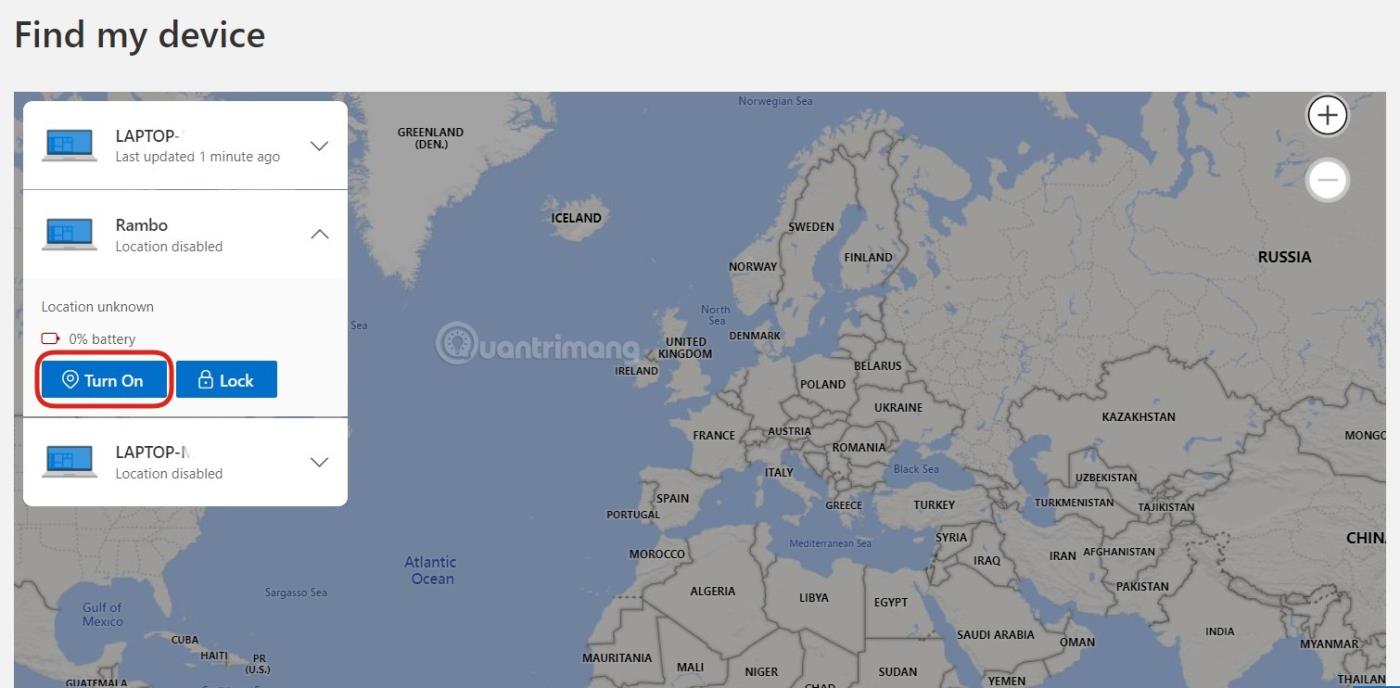
Ενεργοποιήστε τη δυνατότητα Εύρεση της συσκευής μου από απόσταση
Όταν πατηθεί αυτό το κουμπί Ενεργοποίηση , οι ρυθμίσεις τοποθεσίας καθώς και οι ρυθμίσεις Εύρεση της συσκευής μου στη συσκευή θα ενεργοποιηθούν ταυτόχρονα.
Οδηγίες για τη χρήση της Εύρεσης συσκευής για τον εντοπισμό του υπολογιστή σας
Βήμα 1 : Για να βρείτε τη συσκευή σας χρησιμοποιώντας το Find my device, πρέπει να μεταβείτε στην ενότητα διαχείρισης συσκευής της σελίδας του λογαριασμού σας Microsoft χρησιμοποιώντας τον ακόλουθο σύνδεσμο:
https://account.microsoft.com/devices?ref=fmdsetting
Βήμα 2 : Στη συνέχεια, πρέπει να συνδεθείτε στον λογαριασμό σας Microsoft.
Βήμα 3 : Μόλις συνδεθείτε, θα εμφανιστεί μια λίστα με τις συσκευές που είναι συνδεδεμένες στον λογαριασμό σας, κάντε κλικ στο κουμπί Εύρεση της συσκευής μου στο επάνω μέρος της οθόνης.
Βήμα 4 : Ο χάρτης θα εμφανιστεί και η κατά προσέγγιση τοποθεσία της συσκευής θα επισημανθεί επίσης στον χάρτη. Κάντε κλικ στο κουμπί Εύρεση για να ενημερώσετε την πιο πρόσφατη τοποθεσία και πατήστε Κλείδωμα εάν θέλετε να κλειδώσετε τη συσκευή.
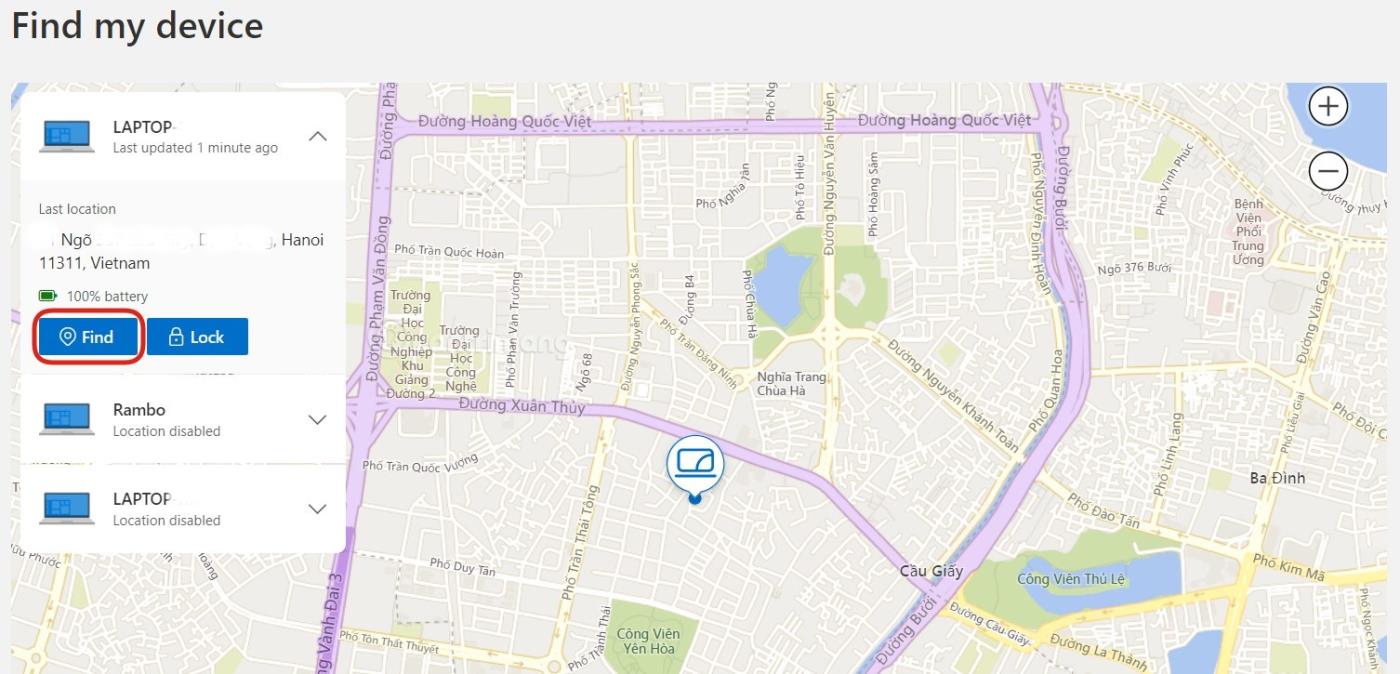
Ο χάρτης δείχνει την κατά προσέγγιση τοποθεσία της συσκευής
Παραπάνω, το Tips.BlogCafeIT σάς έστειλε πώς να ενεργοποιήσετε την Εύρεση συσκευής στα Windows 11 και πώς να βρείτε τη συσκευή χρησιμοποιώντας την Εύρεση συσκευής. Σας εύχομαι μια επιτυχημένη εγκατάσταση!